教你设置win10睡眠时间的方法 win10睡眠时间设置
更新时间:2023-11-29 16:05:03作者:xiaoliu
教你设置win10睡眠时间的方法,Win10操作系统具有很多实用的功能,其中之一就是睡眠时间的设置,睡眠时间设置可以帮助我们更好地管理电脑的使用时间,节省电力资源,并且在不使用电脑时能够自动进入低功耗状态,延长电脑的使用寿命。下面我将介绍一种简单的方法来设置Win10的睡眠时间,让我们的电脑更加智能化、高效能。
详细步骤如下:
1、单击此电脑,选择属性。

2、选择控制面板主页。
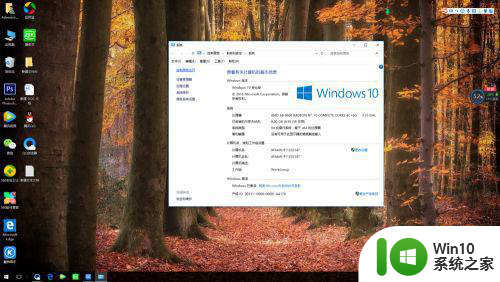
3、点击系统和安全。
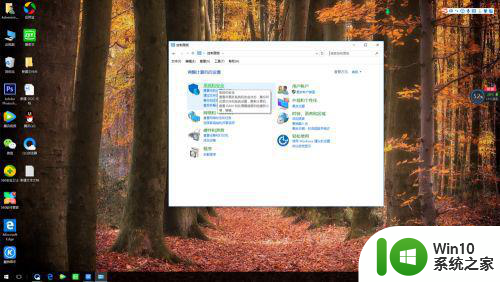
4、找到电源选项,点击更换计算机睡眠时间选项。
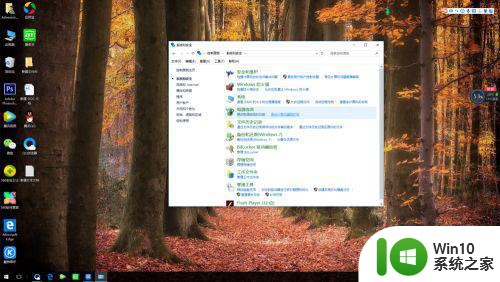
5、到这一步就可以更换使计算机进入睡眠状态的时间了,如果要知道怎么更换休眠时间请看下一步。
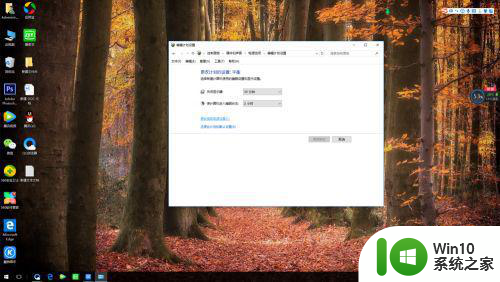
6、点击第5步图中的更换高级电源设置,选择睡眠选项,即可设置休眠时间。
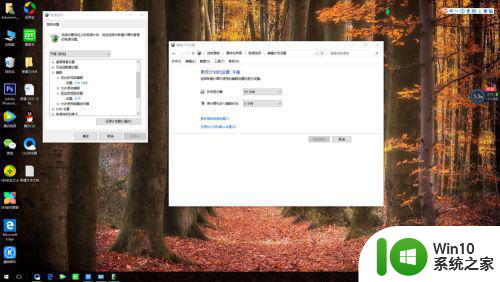
以上就是教你设置Win10睡眠时间的方法的全部内容,如果有不清楚的用户可以参考以上步骤进行操作,希望对大家有所帮助。
教你设置win10睡眠时间的方法 win10睡眠时间设置相关教程
- win10设置屏保和睡眠时间的方法 win10怎么设置屏幕保护和睡眠时间
- win10设置休眠等待时间的方法 win10怎么设置休眠等待时间
- WIN10不操作自动睡眠设置方法 WIN10自动睡眠设置教程
- win10如何设置休眠不断网 win10如何设置睡眠时保持网络连接
- win10睡眠鼠标唤醒怎么设置 win10睡眠鼠标唤醒设置方法
- win10如何设置电脑休眠时间 win10电脑主机如何调节休眠时间
- 图文教你让win10进入睡眠不断网 如何设置Windows 10进入睡眠模式时保持网络连接不中断
- win10休眠模式等待时间的设置方法 win10怎么设置休眠模式等待时间
- win10电脑不睡眠模式在哪里设置 win10电脑睡眠模式无法设置
- win10设置不休眠无效的解决方法 win10设置不睡眠无效怎么办
- win10睡眠网络断开怎么办 怎么设置win10睡眠不断网
- win10睡眠模式无法启用怎么办 win10睡眠一段时间后自动唤醒如何解决
- 蜘蛛侠:暗影之网win10无法运行解决方法 蜘蛛侠暗影之网win10闪退解决方法
- win10玩只狼:影逝二度游戏卡顿什么原因 win10玩只狼:影逝二度游戏卡顿的处理方法 win10只狼影逝二度游戏卡顿解决方法
- 《极品飞车13:变速》win10无法启动解决方法 极品飞车13变速win10闪退解决方法
- win10桌面图标设置没有权限访问如何处理 Win10桌面图标权限访问被拒绝怎么办
win10系统教程推荐
- 1 蜘蛛侠:暗影之网win10无法运行解决方法 蜘蛛侠暗影之网win10闪退解决方法
- 2 win10桌面图标设置没有权限访问如何处理 Win10桌面图标权限访问被拒绝怎么办
- 3 win10关闭个人信息收集的最佳方法 如何在win10中关闭个人信息收集
- 4 英雄联盟win10无法初始化图像设备怎么办 英雄联盟win10启动黑屏怎么解决
- 5 win10需要来自system权限才能删除解决方法 Win10删除文件需要管理员权限解决方法
- 6 win10电脑查看激活密码的快捷方法 win10电脑激活密码查看方法
- 7 win10平板模式怎么切换电脑模式快捷键 win10平板模式如何切换至电脑模式
- 8 win10 usb无法识别鼠标无法操作如何修复 Win10 USB接口无法识别鼠标怎么办
- 9 笔记本电脑win10更新后开机黑屏很久才有画面如何修复 win10更新后笔记本电脑开机黑屏怎么办
- 10 电脑w10设备管理器里没有蓝牙怎么办 电脑w10蓝牙设备管理器找不到
win10系统推荐
- 1 番茄家园ghost win10 32位旗舰破解版v2023.12
- 2 索尼笔记本ghost win10 64位原版正式版v2023.12
- 3 系统之家ghost win10 64位u盘家庭版v2023.12
- 4 电脑公司ghost win10 64位官方破解版v2023.12
- 5 系统之家windows10 64位原版安装版v2023.12
- 6 深度技术ghost win10 64位极速稳定版v2023.12
- 7 雨林木风ghost win10 64位专业旗舰版v2023.12
- 8 电脑公司ghost win10 32位正式装机版v2023.12
- 9 系统之家ghost win10 64位专业版原版下载v2023.12
- 10 深度技术ghost win10 32位最新旗舰版v2023.11